Keresse meg a kijelentkezési naplót a Windows 10 rendszerben
Ha kíváncsi arra, hogy mi történt pontosan, amikor kijelentkezik a Windows felhasználói fiókjából, meg fog tenni Örülj annak, hogy a Windows képes nyomon követni a kijelentkezési folyamatot, és számos eseményt ír a rendszernaplóba. Ebben a cikkben meglátjuk, hogyan találjuk meg őket.
Hirdetés
Mivel az operációs rendszer az alapértelmezett naplóformátumot használja, a kijelentkezéshez kapcsolódó összes esemény megtekinthető a beépített Event Viewer eszközzel. Nincs szükség más harmadik féltől származó eszközökre.
A Windows 10 rendszerben van egy speciális esemény, amely a felhasználó kijelentkezési műveletéhez kapcsolódik.
Eseményazonosító 4647 - Felhasználó által kezdeményezett kijelentkezés. Ez az esemény akkor jön létre, amikor a rendszer kijelentkezést kezdeményez. A felhasználó által kezdeményezett további tevékenység nem történhet. Ez az esemény kijelentkezési eseményként értelmezhető.
Így találhatja meg ezt az eseményt.
A kijelentkezés megkereséséhez jelentkezzen be a Windows 10 rendszerben, csináld a következőt.
- megnyomni a Győzelem + R billentyűket a billentyűzeten a Futtatás párbeszédpanel megnyitásához írja be eventvwr.msc, majd nyomja meg az Enter billentyűt.

- Az Eseménynaplóban válassza a lehetőséget Windows naplók -> Biztonság bal oldalon.
- A jobb oldalon kattintson a linkre Az aktuális napló szűrése.
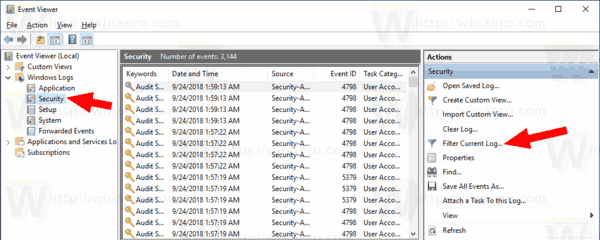
- A következő párbeszédpanelen írja be a számot
4647alatti szövegdobozba Eseményazonosítókat tartalmaz/kizár.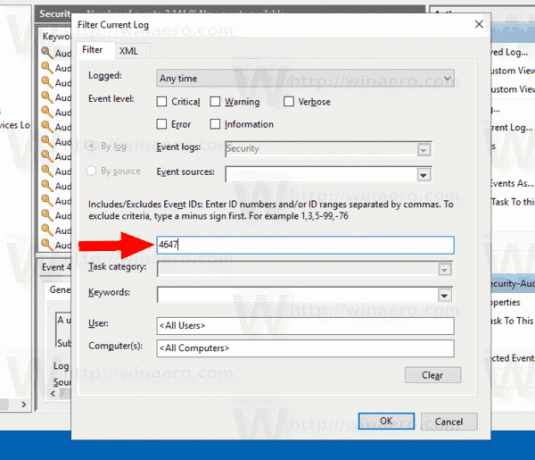
- Kattintson az OK gombra az eseménynapló szűréséhez.
Most az Eseménynéző csak a kijelentkezési eljáráshoz kapcsolódó eseményeket jeleníti meg.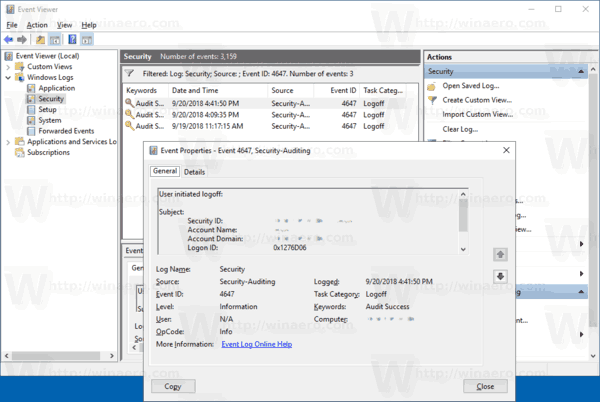
További részletekért tekintse meg az alábbiakat dokumentum a Windows IT Pro Center webhelyén.
Megjegyzés: A Windows 10 ismét egy másik felhasználói felülettel érkezik, amely egy új Beállítások alkalmazást és egy másik Start menüt tartalmaz, ellentétben a Windows 7 Start menüjével vagy a Windows 8 Start képernyőjével. Olyan alapvető funkciókat nyújt, amelyeket mindenki megszokhat, bár nincs almenük a rendszermappák számára. A bekapcsológomb most egy másik helyen található, a zárolási vagy kijelentkezési parancsok pedig máshol találhatók. Lehet, hogy érdekel a tanulás
A Windows 10 rendszerből való kijelentkezés minden módja
Ez az.

